
. أكثر محرك بحث استخداماُ فالعالم حيث يومياُ يتم إنشاء 2 مليار عملية بحث باستخدامه . لذلك، فإن استخدام خدمات الإعلان التابعة لجوجل لها قابلية أكبر على جذب الزوار لموقعك Google يعد
. Google adwords يمكنك تخصيص مبلغ معين لدعم موقعك باستخدام الخدمات الإعلانية المدفوعة. في هذه التدوينة سنستعرض كيف يمكن إنشاء حملة إعلانية باستخدام
الخطوة الأولى – تكوين قائمتك الخاصة من الكلمات الدلالية
قبل أن تبدأ في التعامل مع هذه الخدمة عليك أن تحدد قائمة الكلمات المفتاحية أو الدلالية المرتبطة بموقعك حتى تساعدك على الاستفادة من الحملة الإعلانية بأقصى ما يمكن. فكر بالكلمات التي يمكن أن يستخدمها من تستهدفهم كزبائنك المحتملين. على سبيل المثال ، إذا كان موقعك يبيع الكاميرات الرقمية و التي يبحث عنها الزبائن بكتابة كاميرات إحترافية فإن استخدامك لمصطلح كاميرات رقمية في حملتك الدعاية سيكون بلا فائدة لأن الزبائن لا يستخدمون مثل هذا المصطلح عند البحث و بالتالي لن تظهر إعلاناتك كنتيجة بحث.
فهم الفرق بين الكلمات المفتاحية العامة و تلك المحددة
استخدام الكلمات الدلالية يعتمد على هدف الشركة أو الموقع، يمكن أن تكون الكلمات الدلالية ذات المعنى العام كافية لاستدراج الزبائن إلى الموقع أو أن تكون هناك كلمات دلالية محددة مطلوبة لجذب الزبائن. إذا كان موقعك يبيع نوع معين من الكاميرات عليك أن تستخدم الكلمات الدلالية المتداولة بين المستخدمين في إعلانك حتى تضمن أكبر عدد ممكن من المشترين.
[URL="http://www.cloudwings.com.sa/images/2014/10/51.jpg"]
 [/URL]
[/URL]فكر بالموضوع، إذا كنت متخصصاُ في بيع الكاميرات المدمجة و استخدمت كلمة عامة للإشارة إليهم مثل ” كاميرا” فإنك ستستقطب من يبحثون عن مختلف أنواع الكاميرات ولكنك تستطيع توفير تلك المدمجة منها فقط! الأشخاص الذين سيضغطون على إعلانك سيستهلكون ميزانية الإعلان بلا طائل لأنهم ليسوا من ضمن شريحة الزبائن المستهدفة. بالإضافة لذلك يمكنك إضافة قائمة من الكلمات السلبية حتى تمنع إعلانك من الظهور عندما يستخدمها أحدهم في البحث.
اختيار الكلمات الدلالية حسب الموقع الجغرافي
.Google adwords إذا كان موقعك يستهدف المشترين في نطاق أقليمي معين عليك أن تستخدم أكثر الكلمات المتعلقة بالموضوع والتي يتم البحث عنها في تلك المنطقة لتكوين إعلانك باستخدام
على سبيل المثال إذا كنت تستهدف المشترين في المملكة العربية السعودية فإن استقبالك لعملاء من مصر مثلاً لن يعود عليك بأي فائدة، لذلك و لكي تتجنب ضغطات الزوار على إعلانك من مصر و بالتالي توفر المال عليك استخدام كلمات دلالية مرتبطة بالموقع مثلاُ : كاميرات رقمية للتوصيل داخل المملكة العربية السعودية.
Google adwords استخدام أداة الكلمات الدلالية في
. Google adwords إذا كانت عملية تحديد الكلمات الدلالية الأنسب لمجال عملك عملية صعبة عليك فبإمكانك استخدام أداة الكلمات الدلالية التي يوفرها
ستساعدك هذه الأداة على تحديد أنسب الكلمات حيث يمكنك معرفة مدى شعبية كل كلمة و كم تكلفة استخدامها في إعلان .
يمكنك كتابة مجموعة الكلمات المرتبطة بمجال عملك حتى تحصل على مجموعة من الخيارات و الأفكار الإضافية.
بمجرد أن تضغط على خيار البحث ، ستزودك جوجل بمجموعة من الأفكار و الكلمات ذات العلاقة مع مدى استخدامها و سعر كلٍ منها.
يظهر العمود الأول إلى اليسار في الصورة أعلاه مجموعة الكلمات الممكن استخدامها. في العمود الثاني تظهر مدى شعبية كل كلمة .العمودين الثالث و الرابع يظهران عدد مرات البحث عن كل كلمه عالمياً و محلياً في كل شهر أما العمود الأخير فيظهر سعر استخدام كل كلمة.
ترتبط نتائج البحث المحلية بمنطقتك و باللغة التي تستخدمها. بالنسبة للسعر المعروض فهو يعبر عن السعر مقابل كل ضغطة. كلما كانت الكلمات المستخدمة فالإعلان ذات شعبية عالية كلما زاد عدد زوارك.
تضمين الكلمات الدلالية السلبية
كما تم ذكره آنفاُ فإن الكلمات السلبية هي تلك التي لا تريد أن يظهر إعلانك في نتائج البحث لمن يستخدمها. بذلك يمكنك تجنب ظهور إعلانك لغير الفئة المستخدمة مما يوفر عليك المال و الوقت على المستخدمين.
Traffic Estimater Tool استخدام أداة تقدير كثافة الزوار
بمجرد أن تقرر ما هي الكلمات المفتاحية التي عليك استخدامها في إعلانك، ستساعدك هذه الأداة على تقييم عدد الزوار المحتملين الذين سيقوم الإعلان باستقدامهم و التكلفة المتوسطة لكل ضغطة على الإعلان.
بعد أن تضغط على خيار هذه الأداة أطبع الكلمات الدلالية التي تود استخدامها.
[URL="http://www.cloudwings.com.sa/images/2014/10/10.jpg"]
 [/URL]
[/URL]لن تتمكن من الحصول على أية معلومات قبل أن تدخل الميزانية اليومية و أكبر سعر لك ضغطة على الإعلان. بالرغم من ذلك يمكنك أن تقدر الميزانية المطلوبة المناسبة لحملتك الإعلانية و المتوافقة مع عدد الزوار الذي تريد أن تجتذبه إلى موقعك. يجب أن تراقب مبيعاتك من زوار الموقع عبر الإعلان فمثلاً إذا كنت تحصل على 50$ من سلعة معينة و معدل البيع هو سلعة واحدة لكل ضغطة على الإعلان من أصل 50 ضغطة فعليك أن تبقي سعر الإعلان ضمن حدود 1$ حتى تبقي على أرباحك. يظهر الشكل البياني في الصورة أدناه معدل الضغط على الإعلان مع كل سعر. بملاحظة الشكل البياني و تغير ميزانيتك يمكنك استنباط السعر الملائم لحملتك الإعلانية.
بالإضافة إلى ذلك يمكنك أن ترى أين يظهر إعلانك في نتائج البحث. مثلاُ الأرقام من 1-8 تعني أن الإعلان سيظهر على الصفحة الأولى. للبقاء ضمن نتائج البحث الأولى عليك رفع سعر تأجير الإعلان .
أو معدل الضغط يشير إلى معدل الأشخاص الذي شاهدوا الإعلان و قاموا بالضغط عليه. بCTR
بعد أن تحدد الكلمات الدلالية التي ستحتاج إليها، حان الوقت لإنشاء حملتك الدعائية.
Google adwords إنشاء حملة إعلانية باستخدام
يمكنك استخدام حملات إعلانية متعددة حيث أن كل حملة لها مجموعة من الإعلانات. كل مجموعة من الإعلانات تتكون من عدد الكلمات الدلالية المرتبطة بموضوع مشترك و يمكن أن تتضمن العدد الذي تريده من الإعلانات.
الإعدادات
Create your first campaign اضغط على
[URL="http://www.cloudwings.com.sa/images/2014/10/151.jpg"]
 [/URL]
[/URL]اختر نوع الحملة التي تريدها
أنواع الحملات كالآتي:
ستظهر الإعلانات على شبكات بحث و عرض جوجل و على جميع الأجهزة. سيكون هذا الخيار مفيداً إذا كنت تخطط لزيادة السعر مع كل ضغطة حيث أن الإعلان سيكون معروضاً للجميع. - Default
ستظهر النتائج على شبكة البحث فقط و على المواقع ذات العلاقة بشبكة البحث مثل خرائط جوجل، صور جوجل و ما يماثلهم. - Search Network Only
ستظهر الإعلانات على جميع شبكات عرض جوجل و هي المواقع المرتبطة بجوجل مثل يوتيوب و جيميل. - Display Network Only
سيساعد هذا الخيار على إظهار إعلاناتك على شبكة عرض جوجل للأشخاص الذين قاموا بزيارة موقعك من قبل .- Display Network Only (Remarketing)
مع هذا الخيار ستظهر إعلاناتك فقط على الهواتف الذكية و الأجهزة اللوحية. – Search and Display Networks (Mobile Devices)
مع هذا الخيار ستظهر إعلاناتك على فيديوهات يوتيوب و غيرها من المواقع المرتبطة بجوجل. Online Video
في هذا المثال سنستخدم الخيار الأول.
الأماكن و اللغات
.All Country and Territories في هذه الخطوة سنحدد المواقع الجغرافية التي سيظهر فيها الإعلان. إذا كانت السلع التي تقدمها يمكن بيعها في أي مكان أختر الخيار العام وهو
أما إذا كنت تستهدف زبائن من مواقع معينة فيمكنك تحديد هذه المواقع و معرفة كم عدد الأشخاص الذي يمكنهم أن يصلوا إلى الإعلان في تلك المنطقة، بهذه الطريقة ستتمكن من الوصول إلى الزبائن في سوق العمل .بالإضافة إلى ذلك يمكنك تحديد المناطق التي تريد إقصائها من الإعلان مثل بعض المدن في إحدى الدول. بعد هذه الخطوة يمكنك تحديد لغة الزبائن المستهدفين. لن يؤدي هذا الخيار إلى ترجمة الإعلان إلى اللغة المحددة و لكن سيساعد على ظهور الإعلان للمستخدمين الذين يبحثون بهذه اللغة. فمثلاً إذا اخترت اللغة العربية فإن الإعلان سيظهر للمستخدمين الذين اختاروا اللغة العربية كاللغة الأساسية للبحث في محرك البحث جوجل و سيبقى الإعلان باللغة التي كتب به مسبقاً .
الشبكات و الأجهزة
سيتم تحديد جميع الأجهزة بالرغم من ذلك يمكنك تحديد ما تفضله. default يمكنك كذلك تحديد الشبكات و الأجهزة التي تريد أن يظهر الإعلان عليها. إذا قمت باختيار الحملة
تتضمن الخيارات النقاط التالية:
ستظهر الإعلانات في نتائج بحث جوجل فقط. – Google Search
ستظهر الإعلانات في نتائج بحث جوجل و شركاء البحث مثل الخرائط و غيرها. سيكون هذا الخيار مفيداً إذا كان الإعلان مرتبطاً بأي من شركاء جوجل. - Search Partners
ستظهر الإعلانات على المواقع التابعة لجوجل. - Display Network
ستظهر الإعلانات إذا كانت الكلمات الدلالية التي قمت بشرائها مماثلة للكلمات الدلالية التي تستخدمها مواقع أخرى. – Broad Reach (Within Display Network)
ستظهر الإعلانات إذا كانت الكلمات الدلالية التي اشتريتها مطابقة لتلك المرتبطة بموقع قمت أنت بوضعه كهدف لحملتك الدعائية. – Specific Reach (Within Display Network)
يمكن أن تحدد الأجهزة التي تريد أن يظهر عليها الإعلان مثل الأجهزة اللوحية أو المكتبية أو الهواتف. – Devices
الميزانية و المزايدة
يمكنك أن تختار إما أن تحدد مبلغ المزايدة الذي تريدة لكل ضغطة أو يمكنك أن تستخدم خيارات الخدمة التي ستساعدك على تحديد مبلغ المزايدة الأنسب للحصول على أكبر عدد من الضغطات ضمن ميزانيتك التي حددتها لذلك. يمكن أن يتغير سعر المزايدة عبر اليوم بسبب تغير عدد المزايدين على كلمات دلالية معينة. يمكنك إختيار أحد مقترحات المزايدة المذكورة أدناه:
مع هذا الخيار ستدفع فقط عندما يضغط أحدهم على إعلانك. يعد هذا الخيار جيداً إذا كنت تهدف إلى زيادة عدد الزوار فقط.- CPC
يستخدم في شبكات العرض و هو مفيد لعرض الإعلان على أكبر عدد ممكن من الناس، المعنى الحرفي لهذا الخيار هو الدفع بعد كل 1000 ضغطه. - CPM
يتم تغريمك مع هذا الخيار إذا أدت عملية الضغط إلى تحويل الزائر للبيع، يمكن استخدام هذا الخيار لتتبع عملية التحويلات. – CPA
مع هذا الخيار يمكنك تخصيص الكلمات الدلالية بشكل أكبر و تعديلها متى أردت. هذا الخيار مفيد إذا كنت ترغب في مراقبة الكلمات الدلالية و عمليات المزايدة عليها . ب – I’ll manually set my bids for clicks
.مع هذا الخيار ستقوم الخدمة بتحديد سعر الكلمات الدلالية و لكن ضمن ميزانيتك للحصول على أكبر عدد من الزوار يومياً – AdWords will set my bids to help maximize clicks within my
budget
[URL="http://www.cloudwings.com.sa/images/2014/10/1c.jpg"]
 [/URL]
[/URL]ملحقات الإعلانات
يمكن إضافة مجموعة من الملحقات إلى إعلانك و هي كالآتي:
[URL="http://www.cloudwings.com.sa/images/2014/10/1d.jpg"]
 [/URL]
[/URL]مع هذا الخيار سيظهر العنوان الخاص بك مما سيساعد الزبائن على تحديد موقعك على خرائط جوجل إذا كنت تقدم خدمة محلية مثل محلات التجزئة. - Location
يساعد على إضافة روابط لصفحات أو خدمات معينة في موقعك. قد تكون الروابط تقود إلى صفحة السلع مباشرةً على سبيل المثال. – Sitelinks
سيظهر رقم الهاتف الخاص بك أسفل الإعلان. - Call
يمكن من خلال هذا الخيار ربط الإعلان بحساب جوجل+ الخاص بخدمتك. – Social
يمكن ربط الإعلان بأحد التطبيقات الموجودة في متجر جوجل للتطبيقات. – Mobile App
خيارات متقدمة
يمكن استخدام خيارات أخرى متقدمة بغرض تخصيص حملتك الإعلانية بشكل أكبر مما سيساهم فالوصول للزبائن المستهدفين بنسبة أكبر.
[URL="http://www.cloudwings.com.sa/images/2014/10/1e.jpg"]
 [/URL]
[/URL]يمكنك تحديد وقت لبداية و إنتهاء الحملة الإعلانية بالإضافة إلى الساعات التي تود أن يظهر إعلانك أثنائها في كل يوم على حده. ب Schedule في خانة
[URL="http://www.cloudwings.com.sa/images/2014/10/1f.jpg"]
 [/URL]
[/URL]يمكنك تحديد أكثر الأيام و الساعات ملائمة لحملاتك كما هو مبين فالصورة أدناه.
[URL="http://www.cloudwings.com.sa/images/2014/10/1111.jpg"]
 [/URL]
[/URL]الخطوة التالية هي تسليم الإعلان، التناوب ، و تحديد عدد مرات الظهور. تتضمن هذه الإعدادات التالي:
هذا الخيار سيظهر لك الإعلانات التي ستساعد على زيادة عدد الزيارات لموقعك. - Optimize for Clicks
مع هذا الخيار ستظهر الإعلانات ذات نسبة التحويلات الأعلى. هذا الخيار مفيد إذا ما كنت مهتماً بالتحويلات أكثر من اهتمامك بزيادة عدد الزوار. – Optimize for Conversions
يمكنك أن تقوم بعرض إعلاناتك بالتناوب لفترة محددة من الوقت ، بهذه الطريقة يمكنك أن تحدد أي من إعلاناتك له التأثير الأكبر. – Rotate Evenly
مع هذا الخيار سيتم تحديد عدد المرات التي يظهر فيها الإعلان لك شخص على شبكة العرض. بذلك تتجنب عرض الإعلان لنفس الشخص.- Frequency Capping
[URL="http://www.cloudwings.com.sa/images/2014/10/112.jpg"]
 [/URL]
[/URL]بالإضافة إلى ما سبق يمكنك تحديد من يشاهد إعلانك من المستخدمين حسب الجنس أو العمر كما هو موضح فالصورة أدناه.
[URL="http://www.cloudwings.com.sa/images/2014/10/1231.jpg"]
 [/URL]
[/URL]سيكون هذا الخيار مفيداُ للشركات ذات السلع المخصصة لشريحة معينة من المجتمع مثل كبارالسن أو السيدات. . display network هذا الخيار حصري فقط لمستخدمي حملة
يمكنك كذلك معرفة مدى تأثير حملتك الإعلانية على كل فئة من فئات المستخدمين على حده.
الخيار الأخير هنا هو خيار مطابقة الكلمات الدلالية مثل إضافة الأخطاء الإملائية التي من المفترض أن تشير إلى كلماتك الدلالية، جمع الكلمات الدلالية، بالإضافة إلى طرق النطق المختلفة للكلمات الدلالية ذات العلاقة. إذا كنت تريد لإعلاناتك أن تظهر عند البحث عن كلماتك الدلالية الخاصة فقط فيمكنك الإشارة إلى هذا الخيار كما هو موضح فالصورة أدناه.
إنشاء مجموعة إعلانية
بعد أن تنشىء حملتك، يمكنك البدء بإضافة مجموعات إعلانية عن طريق إضافة اسم ملائم يمكنك تذكره لاحقاً.
بعد ذلك يمكنك إنشاء الإعلان الذي تريده و إضافة النصوص و الصور الملائمة. توجد أداة لإعداد الإعلان حيث أنه يمكنك الاختيار من القوالب و الصور المتوفرة ما يلائم غرض إعلانك. يجب أن لا يتخطى العنوان 25 عنصر أما النص فلا يمكن أن يتخطى 35 عنصر. أفضل الإعلانات تتضمن:
سيحصل الإعلان على علامات جودة عالية إذا كان يحتوي على كلمات دلالية ملائمة. بهذه الحالة سيظهر إعلانك أولاً في نتائج البحث مقارنة مع غيره من الإعلانات. – Keyword Relevance
هل يتضمن إعلانك ما تود أن تقوله لزبائنك، مثل أعرف أكثر أو اتصل الآن؟ – Call-to-action (CTA)
يجب أن يعبر الإعلان عن القيمة التي تحملها السلعة أو الخدمة. مثلاً الجودة العالية أو التخفيض أو شيء آخر سيجعل الزوار يرغبون بتجربة خدمتك أو شراء سلعتك. – Value
الإعلانات المدفوعة وسيلة تسويق رائعة، إذا كنت تهدف للتسويق الإلكتروني على المدى البعيد جرب هذه الخدمة!
الموضوع الأصلى
http://www.cloudwings.com.sa/e-commerce/%D8%A7%D9%84%D8%A3%D9%88%D9%84%D9%89-%D8%A7%D9%84%D8%AE%D8%A7%D8%B5%D8%A9-%D8%A8%D9%83%D8%9F-google-adwords-%D9%83%D9%8A%D9%81%D9%8A%D8%A9-%D8%A5%D9%86%D8%B4%D8%A7%D8%A1-%D8%AD%D9%85%D9%84%D8%A9.html

